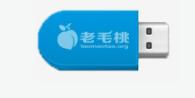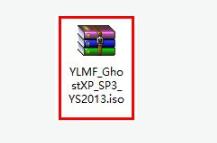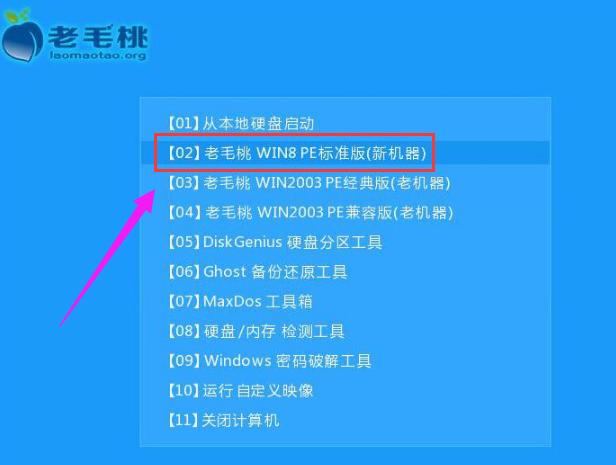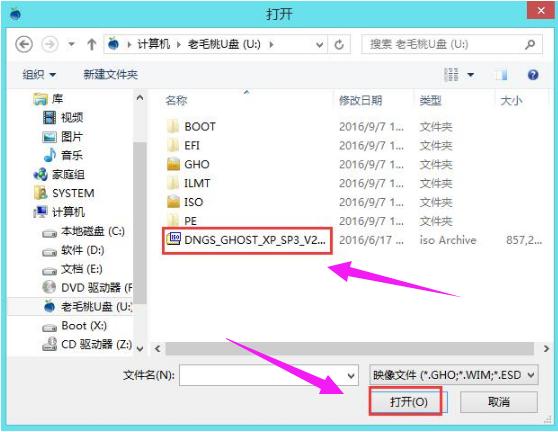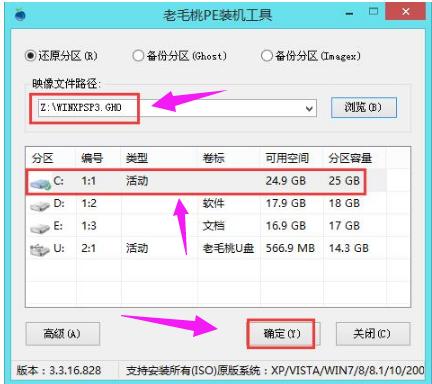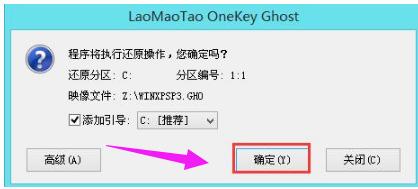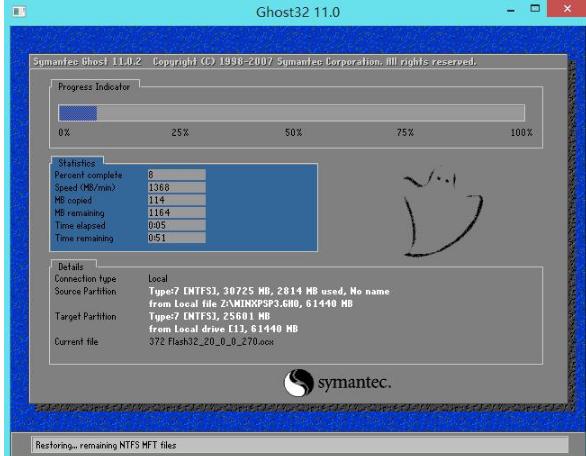- 一鍵u盤安裝系統(tǒng)win764位工具制作詳細說
- 怎樣用u盤安裝win7系統(tǒng),本文教您怎樣用u
- 惠普電腦用U盤安裝win7系統(tǒng),本文教您U盤
- u盤安裝盤制作工具,本文教您制作工具如何制作
- u盤安裝系統(tǒng),本文教您如何用一個U盤去安裝所
- 系統(tǒng)安裝步驟,本文教您U盤安裝win10系統(tǒng)
- 安裝系統(tǒng)圖文詳細教程,本文教您U盤安裝win
- 怎樣用u盤安裝xp系統(tǒng),本文教您怎樣用u盤安
- u盤制作打開盤,本文教您容易制作U盤安裝系統(tǒng)
- u盤安裝系統(tǒng)辦法,本文教您u盤如何安裝win
- u盤安裝系統(tǒng)的步驟,本文教您u盤安裝win8
- u盤打開,本文教您如何用U盤安裝系統(tǒng)
推薦系統(tǒng)下載分類: 最新Windows10系統(tǒng)下載 最新Windows7系統(tǒng)下載 xp系統(tǒng)下載 電腦公司W(wǎng)indows7 64位裝機萬能版下載
u盤安裝xp,本文教您u盤安裝如何華碩xp
發(fā)布時間:2020-11-02 文章來源:xp下載站 瀏覽:
|
U盤的稱呼最早來源于朗科科技生產(chǎn)的一種新型存儲設(shè)備,名曰“優(yōu)盤”,使用USB接口進行連接。U盤連接到電腦的USB接口后,U盤的資料可與電腦交換。而之后生產(chǎn)的類似技術(shù)的設(shè)備由于朗科已進行專利注冊,而不能再稱之為“優(yōu)盤”,而改稱“U盤”。后來,U盤這個稱呼因其簡單易記而因而廣為人知,是移動存儲設(shè)備之一。現(xiàn)在市面上出現(xiàn)了許多支持多種端口的U盤,即三通U盤(USB電腦端口、iOS蘋果接口、安卓接口)。 華碩臺式機其實包含了華碩的品牌臺式機和華碩主板組裝臺式機,也是在國內(nèi)數(shù)一數(shù)二的品牌電腦,如果遇到電腦出現(xiàn)崩潰時,一般給華碩臺式機重裝系統(tǒng)我們主要還是使用U盤來安裝系統(tǒng),具體的操作步驟如何呢?小編這就給大家分享u盤安裝華碩xp系統(tǒng)的操作方法。 雖然微軟停止了對WinXP系統(tǒng)的所有支持,但還是有很多用戶情有獨鐘于WinXP,覺得xp系統(tǒng)無論從安全性還是在操作方面上都是不錯的系統(tǒng),那么如何安裝WinXP系統(tǒng)?對于小白用戶來說,最簡單的方法就是用U盤來安裝,下面,小編就給大家整理了u盤安裝華碩xp的圖文教程。 u盤安裝xp 準(zhǔn)備工作: 1、制作一個裝機版老毛桃u盤啟動盤
u盤圖解詳情-1 2、下載一個ghost xp系統(tǒng)鏡像文件,拷貝到u盤啟動盤中
安裝xp 圖解詳情-2 將準(zhǔn)備好的老毛桃啟動u盤插入電腦USB插口(若是臺式機建議將其插入主機箱后置接口),然后重啟電腦,等到出現(xiàn)開機畫面后按快捷鍵進入到老毛桃主菜單頁面,選擇“【02】老毛桃WIN8 PE標(biāo)準(zhǔn)版(新機器)”,按回車鍵確認
u盤圖解詳情-3 進入pe系統(tǒng)桌面后,鼠標(biāo)左鍵雙擊打開老毛桃PE裝機工具,打開主窗口后,點擊“瀏覽”按鈕
安裝xp 圖解詳情-4 打開老毛桃啟動u盤,選擇iso系統(tǒng)鏡像文件,然后點擊“打開”
u盤圖解詳情-5 將系統(tǒng)鏡像文件添加進來后,在下面的磁盤分區(qū)列表中,我們選擇C盤作為系統(tǒng)盤,然后點擊“確定”按鈕
華碩圖解詳情-6 彈出一個提示框,詢問是否執(zhí)行還原操作,點擊“確定”
u盤圖解詳情-7 接下來,程序便開始釋放系統(tǒng)鏡像文件,這一過程可能需要一段時間,請大家耐心等待,
華碩圖解詳情-8 釋放完成后,電腦會自動重啟并進入xp系統(tǒng)桌面
華碩圖解詳情-9 以上就是u盤安裝華碩xp系統(tǒng)的操作方法。 U盤有USB接口,是USB設(shè)備。如果操作系統(tǒng)是WindowsXP/Vista/Win7/Linux/PrayayaQ3或是蘋果系統(tǒng)的話,將U盤直接插到機箱前面板或后面的USB接口上,系統(tǒng)就會自動識別。 |